De © van deze les is van mezelf.
Mijn lessen mogen NIET gelinkt of gekopieerd worden
op andere websites en/of forums, zonder mijn toestemmig
Elke gelijkenis met andere lessen op het wijde web, berust op louter toeval.
Laat de namen en watermerken van tubes en ander materiaal intact.
Het vraagt veel werk om deze te maken.
Heb hier aub respect voor.
Ik bedank dan ook iedereen dat ik hun tubes en materialen
mag gebruiken.

Als u uw creatie in een blog, op Facebook of op een website plaatst,
gelieve dan een link naar de les vermelden.
Algemene voorbereidingen :
Installeer eerst de filters die je nog niet had, voor je PSP opent !!
Open je tubes in PSP, dupliceer ze en sluit de originelen.
Vergeet de watermerken niet te verwijderen op de copies.
Filters HERE
Toestemmingen tubes HERE
Blanco Kleurenpallet Alfakanaal kan je HIER downloaden
Materiaal HERE
Benodigdheden :
THEMA
-
Tubes :
(*) Herken je een tube van jezelf, contacteer me dan even, zodat ik je naam kan
Vermelden of – indien je wenst – de tube kan verwijderen.
Zoek zelf een tube van een vrouw tot iets boven de knie
Ik gebruik een tube van LB
1/ BL59_KaD__Element1
2/ BL59_KaD__Punt15Vloer
Selecties : openen in PSP en minimaliseren
1/ BL59_KaD_Alfakanaal
Het alfakanaal werkt pas vanaf Punt 12!
Masks : Openen in PSP en minimaliseren
1/ Narah_mask_0878
Kleurenpallet
Werk je met eigen kleuren, maak dan zelf je kleurenpallet met het alfakanaal,
zodat je makkelijk kan wisselen tussen je kleuren.
Er zijn kleurverschillen in de verschillende versies van Psp.
Gebruik daarom de html codes van het kleurenpallet om er zeker van te zijn,
dat je dezelfde kleuren hebt. Ook bij het samenvoegen van lagen, kunnen er kleurverschillen zijn.
Filters :
1/ Simple : Blintz – Pizza Slice Mirror
2/ Toadies : What are You? – Ommadown
3/ AAA Frame – Foto Frame
4/ MuRa’s Meister : Perspevtive Tiling *
* element zit in de materialen voor bij wie dit filter niet werkt
(-) Deze filters importeren in Unlimited 2.0 om hetzelfde resultaat te bekomen
---------------------------------------
Werkwijze
Bij gebruik van andere tubes en kleuren, kan de mengmodus en/of laagdekking verschillen
Vanaf nu gebruik ik de termen “SPIEGELEN” en “OMDRAAIEN” weer gewoon.
Spiegelen : Horizontaal spiegelen – Omdraaien : Verticaal spiegelen
We gaan beginnen – Veel plezier!
Denk eraan om je werk regelmatig op te slaan
Kleuren :
Maak eerst je eigen kleurenpallet, zodat je makkelijk kan wisselen tussen je kleuren.
Gebruik hiervoor het Alfa_Kleurenpallet-6 in de materialen.
Kleur 1 : Voorgrond : niet té donkere kleur uit je tube
Kleur 3 : Achtergrond : Lichte kleur uit je tube (bijna wit)
Kleur 2 : niet té lichte contrasterende kleur
Kleur 4 : Donkerder dan kleur 3
Kleur 5 : iets lichter dan kleur 1
Verloop voorgrond : Lineair – zie PS
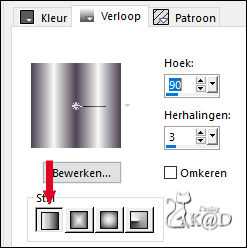
1
Open : een transparante afbeelding : 650 x 500pix
2
Vul met verloop
Effecten – Simple – Blintz
3
Effecten – Simple – Pizza Slice Mirror
4
Alles selecteren
Afbeelding – Randen toevoegen – Voorgrond – zie PS
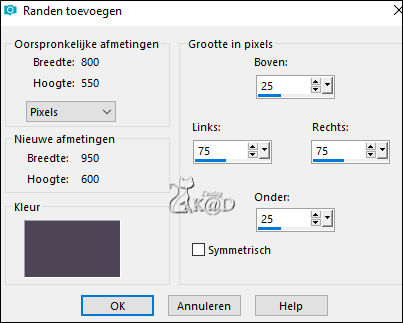
Effecten – Afbeeldingseffecten – Naadloze Herhaling – Standaard
4-1
Effecten – 3D-effecten – Slagschaduw : V&H 0 – 60 – 30 – Kleur #000000
Alles selecteren
5
Lagen – Nieuwe Rasterlaag (Raster 2)
Alles selecteren
Activeer en kopieer je vrouwentube
Bewerken – Plakken in selectie
Niets selecteren
Effecten – Afbeeldingseffecten – Naadloze Herhaling – Standaard
6
Aanpassen – Vervagen – Radiaal vervagen – zie PS
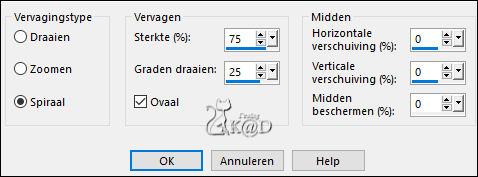
Zet Mengmodus op Overlay
7
Lagen – Dupliceren (Kopie van Raster 2)
Zet Mengmodus op Hard Licht
Resultaat
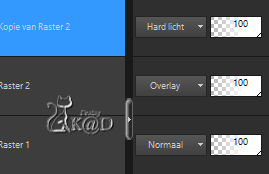
Lagen – alle lagen samenvoegen (Achtergrond)
8
Alles selecteren
Afbeelding – Randen toevoegen – Voorgrond – zie PS
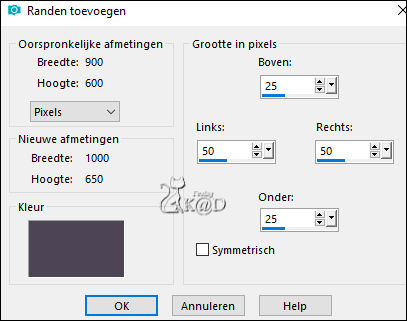
Selectie – Omkeren
Effecten – Toadies – What are You? : 70 – 20
8-1
Effecten – Randeffecten – Sterker Accentueren
Niets selecteren
9
Selecties – Aangepaste selectie – zie PS
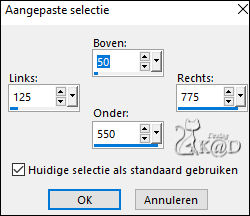
Selecties – Laag maken van selectie (Tot laag gemaakte selectie)
10
Selecties – Laag maken van selectie (Tot laag gemaakte selectie 1)
Niets selecteren
11
Effecten – Afbeeldingseffecten – Naadloze Herhaling – Verander Richting naar Horizontaal
12
Selecties – Selectie laden uit alfakanaal – Selectie 1 – zie PS
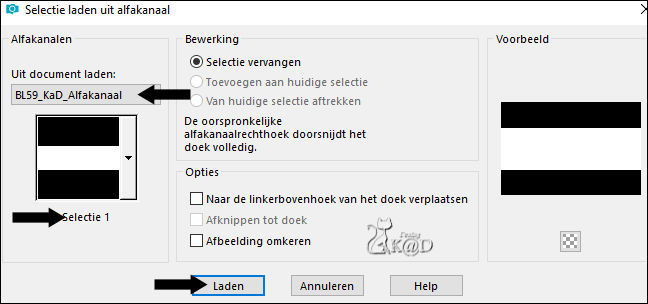
Selectie – omkeren
Druk delete op je toetsenbord
Niets selecteren
13
Effecten – Vervormingseffecten – Golf – zie PS

14
Effecten – Textuureffecten – Lamellen – zie PS
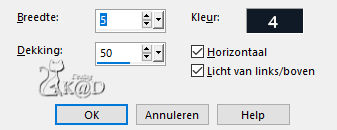
Zet Mengmodus op Bleken en Laagdekking op 50
Effecten – Randeffecten – Accentueren
Lagen – Schikken – Omlaag
Effecten – Afbeeldingseffecten – Naadloze Herhaling – Standaard
15
Activeer bovenste laag (Tot laag gemaakte selectie)
Selecties – Aangepaste selectie – staat goed
Effecten – AAA Frame – Foto Frame – zie PS
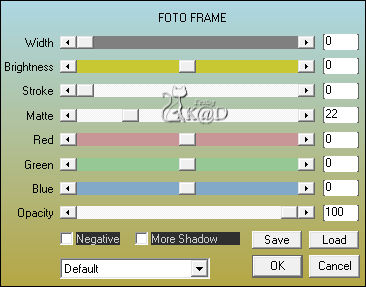
Niets selecteren
Afbeelding – Formaat wijzigen : 35%, alle lagen niet aangevinkt
Effecten – MuRa’s Meister – Perspevtive Tiling – zie PS *
* of gebruik : BL59_KaD__Punt15Vloer
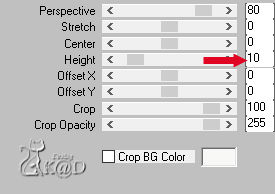
Druk K – Pos X : 0 – Pos Y : 548 – Druk M
15-1
Effecten – 3D-effecten – Slagschaduw : V&H 0 – 60 – 30 – Kleur #000000
16
Zet voorgrondkleur op Kleur 2
Lagen – Nieuwe Rasterlaag
Vul met voorgrond
Lagen – Nieuwe Maskerlaag – Uit Afbeelding “Narah_mask_0878” – zie PS
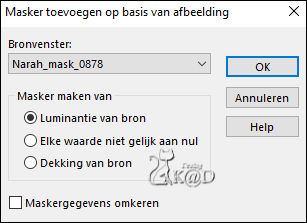
Lagen – Dupliceren (je hebt nu 2x het masker in je lagen)
Lagen – Samenvoegen – Groep Samenvoegen (Groep Raster 1)
Zet Mengmodus op Tegenhouden
Lagen – Schikken – Omlaag
Effecten – Randeffecten – Accentueren
17
Lagen – Dupliceren (Kopie van Groep - Raster 1)
Zet Mengmodus op Overlay
17-1
Lagen – Dupliceren (Kopie (2) van Groep - Raster 1)
Zet Mengmodus op Overlay
18
Activeer en kopieer : BL59_KaD__Element1
Bewerken – Plakken als nieuwe laag (Raster 1)
Druk K – Pos X : 585 – Pos Y : 24 – Druk M UITLEG
Zet Mengmodus op Overlay
19
Lagen – Nieuwe Rasterlaag (Raster 2)
Selecties – Selectie laden uit alfakanaal – Selectie 2 – zie PS
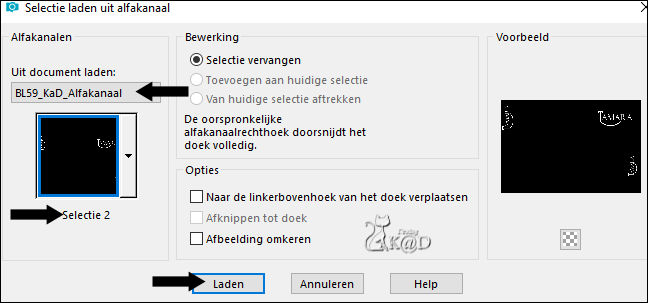
Vul selectie met achtergrond
Niets selecteren
Lagen – Schikken – Omhoog
Effecten – 3D-effecten – Slagschaduw : V&H 2 – 35 – 2 – Kleur #000000
20
Activeer en kopieer je vrouwentube
Bewerken – Plakken als nieuwe laag (Raster 3)
Aanpassen indien nodig
Zet haar naar links onderaan tegen de rand
Aanpassen – Scherpte – Onscherp Masker : 2 – 30 – 2 – niets aangevinkt
21
Lagen – Dupliceren (Kopie van Raster 3)
Aanpassen – Vervagen – Gaussiaans : 10
Effecten – Toadies – Ommadown – standaard
Zet Mengmodus op Overlay
Lagen – Schikken – Omlaag
22
Activeer bovenste laag (Raster 3)
Effecten – 3D-effecten – Slagschaduw : V 0 – H 7 – 50 – 30 – Kleur #000000
23
Plaats je naam en/of watermerk
Plaats ook mijn watermerk op je crea HIER
24
Afbeelding – Randen toevoegen : 1 pix kleur 4
Opslaan als .jpg
Je afbeelding is klaar
Ik hoop dat jullie het een leuke les vonden
Groetjes
Karin
12/09/2023
Je uitwerking mailen 

